با توجه به گوشی های هوشمند و تمام دستگاه هایی که میخواهند به اینترنت متصل باشند به یک حساب کاربری ایمیل و جیمیل نیاز دارند که این امر احتیاج به درست کردن ایمیل دارد.
در اواخر دوران مدرن، از جهت پیشرفت فناوری، به عنوان یکی از میانبرهای ارتباطی، ایمیل بی تردید یکی از مهمترین ابزارهای ما شده است. همهی ما با تأکید بر اهمیت آن مطلع هستیم، زیرا از طریق ایمیل یا جیمیل میتوانیم به راحتی اطلاعات، فایلها، و حتی تصاویر را به دیگران ارسال کنیم. به جای استفاده از روشهای سنتی نظیر نامه نگاری، ایمیل به سرعت و به سادگی امکان ارتباط با دیگران را فراهم میکند.
در واقع، با گسترش اینترنت، ایمیل به یکی از ابزارهای ارتباطی اصلی تبدیل شده است. هر فرد حتی با داشتن یک حساب کاربری ایمیل، میتواند به راحتی اطلاعات را به دیگران ارسال کند. مزایای ایمیل نه تنها در سادگی و سرعت ارسال اطلاعات است، بلکه در امکان ارسال پیامها به گروههای مختلف افراد، نیز دیده میشود. از آنجا که ایمیل یک پلتفرم بسیار گسترده و متعدد کاربری است، هر فرد میتواند از سرویس های مختلفی مانند جیمیل (GMAIL)، یاهو (YAHOO)، یا هات میل (HOTMAIL)و یا حتی سرویس دهنده های داخلی مانند وطن میل و سایت پست و غیره استفاده کند.
بنابراین، در مجموع، ایمیل به عنوان یکی از ابزارهای ارتباطی اساسی در دنیای امروزی شناخته میشود که امکان ارسال و دریافت اطلاعات در سراسر جهان را به راحتی و با سرعت بسیار بالا فراهم میکند در این مقاله از دیجی کورو برای آموزش درست کردن ایمیل همراه ما باشید.
جیمیل (Gmail) چیست؟
جیمیل یک سرویس ساخت ایمیل رایگان ارائه شده توسط شرکت گوگل است. این سرویس ایمیل با قابلیتها و امکانات متنوعی که ارائه میدهد، یکی از محبوبترین و پرکاربردترین سرویسهای ایمیل در سراسر جهان است. رابط کاربری جیمیل بسیار ساده و کاربرپسند است و امکاناتی مانند فیلترینگ ایمیل ها، برچسب گذاری و دسته بندی ایمیلها، و جستجوی پیشرفته را فراهم میکند. در کل، جیمیل یکی از بهترین و پیشرفته ترین سرویسهای ایمیل است که امکانات گستردهای را برای کاربرانش فراهم میکند.
آموزش ساختن جیمیل؟
برای ایجاد یک حساب کاربری جدید در جیمیل و درست کردن ایمیل در گوگل، میتوانید مراحل زیر را دنبال کنید:
1- وارد وبسایت Gmail شوید. برای این کار میتوانید از مرورگر وب خود استفاده کنید و آدرس gmail.com را در نوار آدرس وارد کنید یا به سادگی از جستجوگر گوگل استفاده کنید و کلمه “Gmail” را جستجو کنید و بر روی لینک مربوط به سرویس Gmail کلیک کنید.
2- در صفحه اصلی Gmail، بر روی گزینه “ایجاد حساب” یا “ساخت حساب” کلیک کنید. این گزینه معمولاً در پایین صفحه یا در بخشهای دیگری از صفحه قرار دارد.
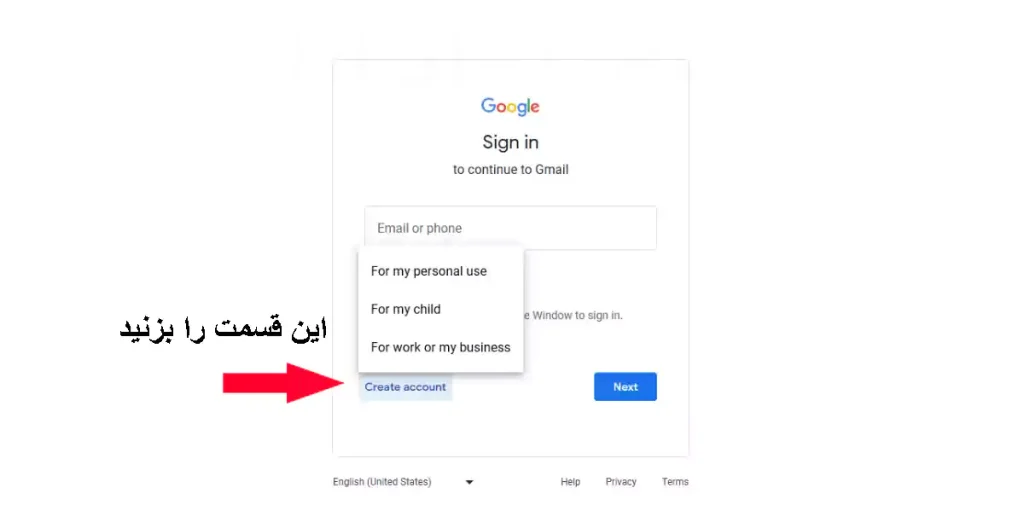
3- پس از وارد کردن اطلاعات مورد نیاز، بر روی گزینه “بعدی” یا “ادامه” کلیک کنید.
4- در قسمت های مربوطه، اطلاعات مورد نیاز برای ایجاد حساب کاربری را وارد کنید. این اطلاعات ممکن است شامل نام و نام خانوادگی، نام کاربری (آدرس ایمیل مورد نظر)، رمز عبور، تاریخ تولد و شماره تلفن همراه شما باشد.

5- در مرحله بعدی، باید یک نام کاربری (آدرس ایمیل) برای حساب کاربری جدید خود انتخاب کنید. این نام کاربری باید منحصر به فرد باشد و ممکن است بررسی شود تا اطمینان حاصل شود که در دسترس نیست.
6- سپس یک رمز عبور انتخاب کنید که باید حداقل شامل 8 کاراکتر باشد و بهتر است شامل حروف بزرگ، حروف کوچک، اعداد و نمادهای ویژه باشد.
7- پس از وارد کردن اطلاعات، بر روی گزینه “بعدی” یا “ادامه” کلیک کنید.
8- در مرحله بعدی، اطلاعات تماس خود را وارد کنید، از جمله شماره تلفن همراه و آدرس ایمیل برای بازیابی حساب کاربری در صورت لزوم.

9- در این مرحله کد ارسال شده به تلفن همراهتان را برای تایید شماره وارد کنید و در نهایت روی گزینه وریفای در پایین کلیک کنید.
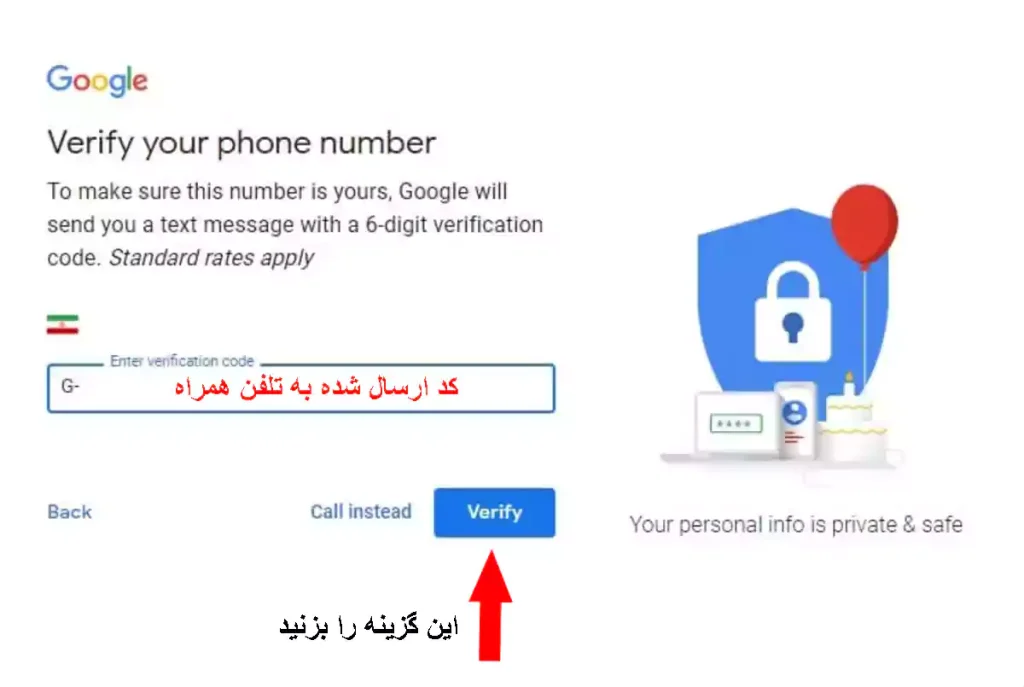
10- در این مرحله، اگر نمیخواهید که شماره موبایل خود را برای تماس های تصویری و سرویس های تبلیغاتی گوگل تأیید کنید، میتوانید گزینه “Skip” را انتخاب کنید. با انتخاب این گزینه، اطلاعات شماره موبایل شما تأیید نخواهد شد و به همین ترتیب، از سرویسهای مرتبط با آنها استفاده نخواهد شد. انتخاب “Skip” مشکلی برای ایجاد حساب کاربری شما ایجاد نخواهد کرد و میتوانید به صفحه بعدی بروید و حساب کاربری خود را برای استفاده از ایمیل جدید خود راه اندازی کنید.
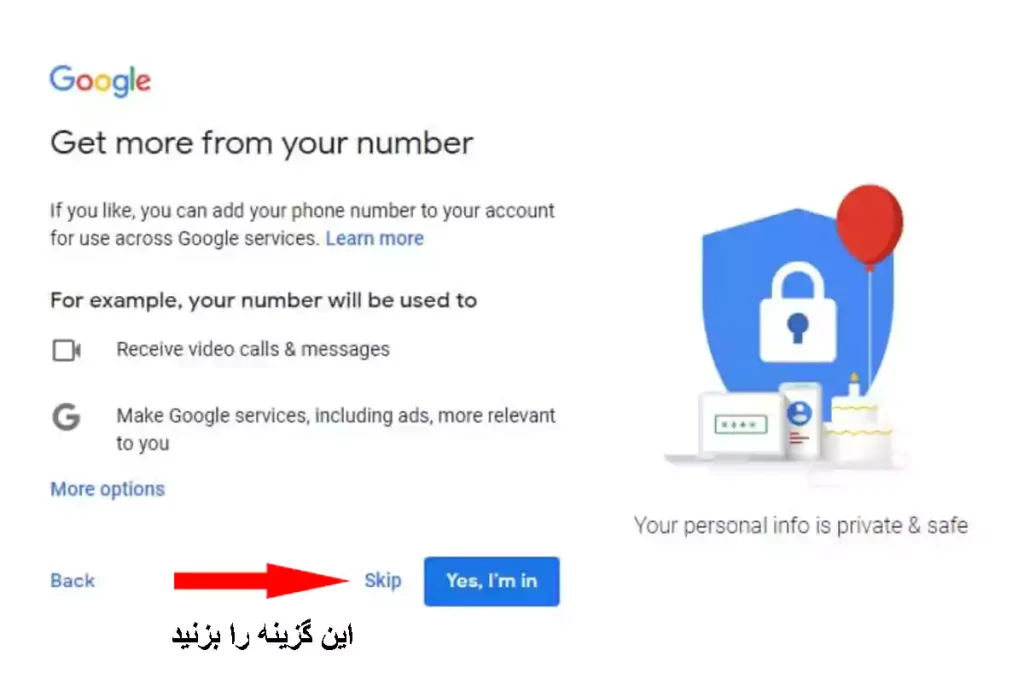
پس از مطالعه و بررسی صفحه حریم خصوصی (Privacy and Terms Policy)، اگر با شرایط و قوانین گوگل موافق هستید، میتوانید به پایین صفحه بروید و روی گزینه “I Agree” کلیک کنید. این گزینه معمولاً با رنگ آبی و در پایین بخش مورد نظر قرار دارد. با فشردن این دکمه، تأیید نهایی انجام میشود و درست کردن ایمیل به پایان می رسد و به صورت مستقیم وارد حساب کاربری جدید جیمیل خود خواهید شد.
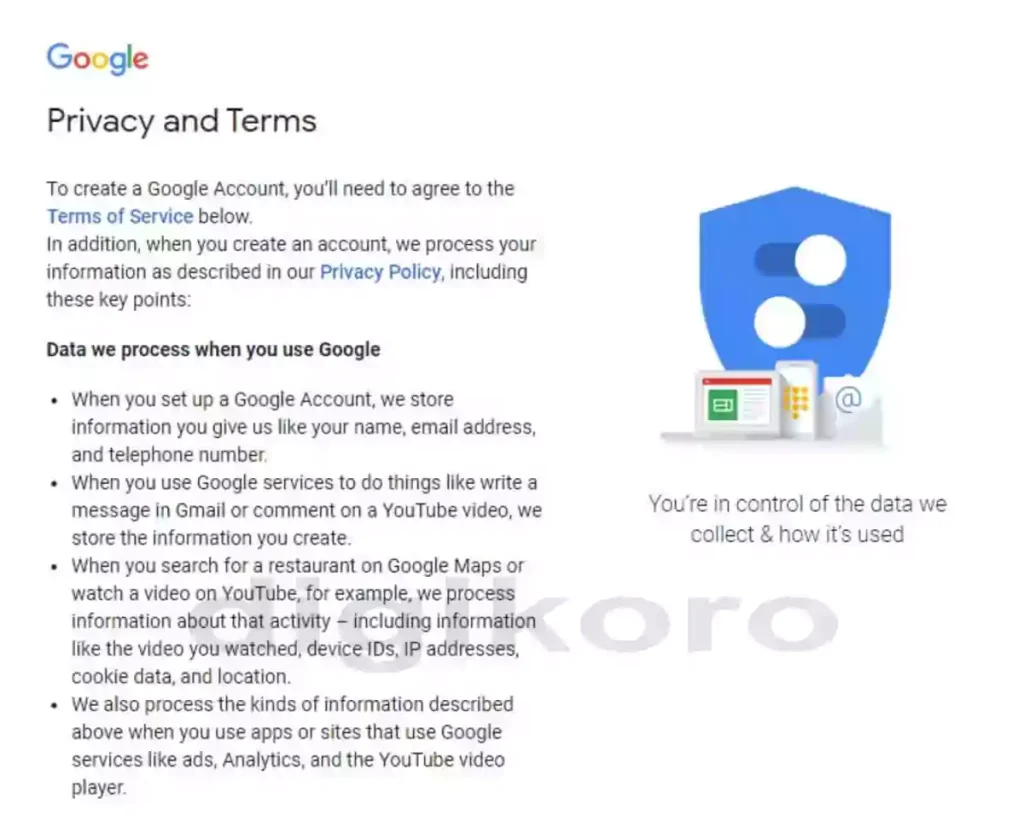
حالا شما به راحتی درست کردن ایمیل را یاد گرفته اید و یک حساب کاربری جدید در جیمیل دارید و میتوانید از طریق آن به ایمیل های خود دسترسی پیدا کنید و از امکانات و ویژگیهای این سرویس استفاده کنید همانطور که در آموزش بالا فرا گرفته اید، ساخت ایمیل بسیار کار آسانی است.
بیشتر بخوانید:
افزایش کیفیت عکس با هوش مصنوعی + 13 ابزار کاربردی
ویژگیهای مهم جیمیل
جیمیل (Gmail) به عنوان یکی از محبوب ترین و پرکاربردترین سرویسهای ایمیل دارای ویژگیها و امکانات متعددی است که آن را از سایر سرویس های ایمیل متمایز میکند. برخی از ویژگیهای برجسته جیمیل عبارتند از:
فضای ذخیره بسیار بزرگ: هر حساب کاربری جیمیل دارای فضای ذخیرهسازی گستردهای است که به کاربران اجازه میدهد تعداد بسیار زیادی از ایمیلها و پیوستها را دریافت و ذخیره کنند.
دسته بندی ایمیلها و موضوعات: جیمیل به صورت خودکار ایمیلها را بر اساس موضوع، فرستنده، یا دیگر معیارهای مشابه دستهبندی میکند و این امکان را فراهم میکند که ایمیلها به صورت مرتبهبندی شده در صندوقهای مختلفی قرار گیرند.
امنیت: جیمیل از تکنولوژیهای پیشرفته امنیتی مانند رمزنگاری انتقال اطلاعات و تشخیص ورود ناشناخته برای محافظت از اطلاعات حساس کاربران استفاده میکند.
توسعه پذیری: جیمیل قابلیت اتصال به بسیاری از سرویسها و اپلیکیشنهای دیگر گوگل را دارد، از جمله گوگل درایو، تقویم گوگل، و گوگل تسکز.
پشتیبانی از تبلتها و تلفنهای هوشمند: کاربران میتوانند به راحتی از طریق برنامه جیمیل روی تبلتها و تلفنهای هوشمند خود به ایمیلهای خود دسترسی داشته باشند.
ابزارهای مدیریت ایمیل: جیمیل ابزارهای متنوعی مانند فیلترینگ ایمیل ها، برچسبگذاری، دسته بندی، و جستجوی پیشرفته را برای مدیریت ایمیلها فراهم میکند.
پشتیبانی از فایلهای پیوست: این سرویس به شما امکان میدهد تا فایلهای پیوستی را به ایمیل های خود اضافه کرده و ارسال کنید، بدون نیاز به استفاده از سرویسهای اشتراک فایل خارجی.
تشخیص هوشمند ایمیلها: جیمیل از تکنولوژی هوش مصنوعی برای تشخیص ایمیل های مهم و اسپم استفاده میکند و ایمیل های مهم را به صورت خودکار مشخص میکند.
با این ویژگیهای متعدد، جیمیل به کاربران امکانات گسترده ای برای مدیریت و استفاده از ایمیل های خود ارائه میدهد.
قسمت های مختلف جیمیل
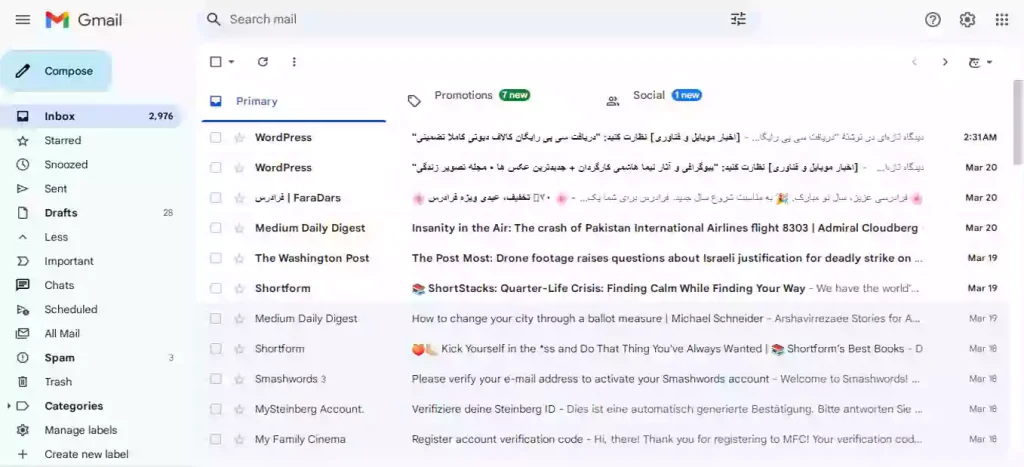
صندوق دریافت (Inbox): جایی که تمام پیام هایی که برای شما ارسال میشوند، محفوظ و قابل مشاهده هستند.
(Snoozed): یکی از امکانات مهم جیمیل که با نام “snoozed” نیز شناخته میشود. در صورتی که مشغله زیادی دارید و وقت کافی برای مشاهده یک ایمیل مهم را ندارید، میتوانید آنها را در این بخش موقتاً ذخیره کنید تا در زمانی مناسب مرور شوند.
ستاره دار (Starred): اگر برخی از پیامها برای شما مهم هستند، میتوانید آنها را با انتخاب نماد ستاره کنارشان، در این بخش ذخیره کنید. این ویژگی باعث میشود که با ورود به این بخش، به راحتی تمام پیامهای مهم خود را ببینید.
پیش نویس (Drafts): این بخش برای ذخیره پیام هایی است که متن و فایلها را اضافه کردهاید، اما هنوز نمیخواهید آنها را ارسال کنید. این پیامها در بخش پیش نویس ذخیره میشوند تا بتوانید در زمان مناسب، ارسال نهایی را انجام دهید.
ارسال شده (Sent): تمام ایمیل هایی که شما ارسال کردهاید، در این بخش قرار میگیرند.
هرزنامه (Spams): هرزنامههایی که از طریق ایمیل ارسال میشوند و به صندوق دریافت شما نمیرسند، در این بخش ذخیره میشوند.
سطل زباله (Trash): تمام پیامهای حذف شده به صورت خودکار در این بخش قرار میگیرند و در صورت لزوم، میتوانید آنها را بازیابی کنید.
زمان بندی شده (Scheduled): این بخش به شما امکان میدهد پیام هایی که زمان ارسالشان را تنظیم کردهاید، مشاهده کنید.
آموزش ارسال پیام ازطریق جیمیل
برای ارسال پیام از طریق جیمیل، میتوانید مراحل زیر را دنبال کنید:
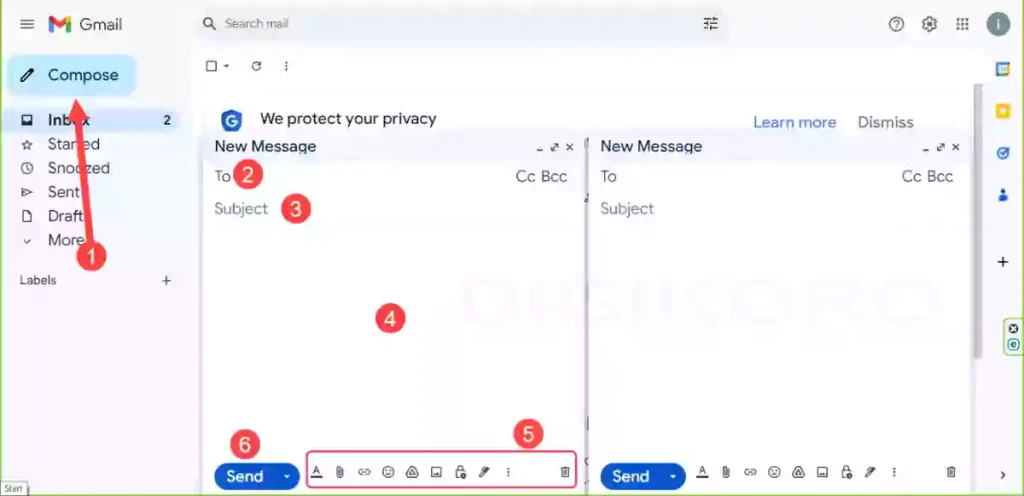
ورود به حساب کاربری جیمیل: ابتدا وارد حساب کاربری جیمیل خود شوید. برای این کار، به آدرس gmail.com مراجعه کنید و اطلاعات ورود به حساب کاربری خود را وارد کنید.
دسترسی به صندوق ایمیل: پس از ورود به حساب کاربری، به صندوق ایمیل (Inbox) خود بروید.
1.انتخاب گزینه “نوشتن”: در بالای صفحه، گزینه “نوشتن” یا “Compose” را برای شروع نوشتن یک پیام جدید انتخاب کنید. این گزینه معمولاً در قسمت بالای سمت چپ صفحه قرار دارد و با آیکون نوشتن نمایش داده میشود
2.تنظیم مخاطبان: در بخش “به” یا “To”، آدرس ایمیل گیرندگان مورد نظر خود را وارد کنید. میتوانید آدرس ایمیل یک یا چند نفر را وارد کنید.
3.وارد کردن موضوع: در بخش “موضوع” یا “Subject”، عنوان پیام خود را بنویسید. این بخش میتواند به عنوان خلاصهای از موضوع یا محتوای پیام شما عمل کند.
4.نوشتن متن پیام: در بخش بزرگتر ایمیل، متن پیام خود را بنویسید. میتوانید متن خود را با استفاده از ابزارهای مختلف فرمت دهی کنید مانند استفاده از فونت ها، ایجاد لینک، افزودن تصویر، و غیره.
5.تنظیمات نوشته: از این قسمت می توانید نوشته و پیام خود را با رنگ یا فونت و المانهای دیگر تغییر دهید.
6.ارسال پیام: پس از تکمیل نوشتن پیام، بر روی دکمه “ارسال” یا “Send” در بالای صفحه کلیک کنید تا پیام شما ارسال شود.
تأیید ارسال: پس از ارسال پیام، میتوانید پیام ارسال شده را در بخش “پیامهای ارسال شده” (Sent) از منوی سمت چپ صفحه مشاهده کنید تا اطمینان حاصل کنید که پیام با موفقیت ارسال شده است.
با این مراحل، شما میتوانید به راحتی پیام های خود را از طریق جیمیل ارسال کنید و با دیگران ارتباط برقرار کنید.

با استفاده از ابزارهای مختلفی که در جیمیل در دسترس قرار دارند، میتوانید تنوع بیشتری به پیامهای خود بدهید و امکانات مختلفی را برای ارتباط با گیرندگان فراهم کنید. در زیر، توضیحاتی در مورد هر یک از این ابزارها آورده شده است:
گیره کاغذی: با انتخاب این نماد، میتوانید فایلها، تصاویر و ویدئوها را برای گیرندگان ایمیل ارسال کنید. با انتخاب این ابزار، یک پنجره جدید باز میشود که در آن میتوانید فایل مورد نظر خود را به عنوان پیوست انتخاب و بارگذاری کنید.
گوگل درایو (Google Drive): با انتخاب این گزینه، میتوانید فایلهای خود را از گوگل درایو انتخاب و ارسال کنید، به این ترتیب میتوانید فایلهای بزرگ را به راحتی به گیرندگان ارسال کنید.
نماد زنجیر: این ویژگی برای ارسال لینکهای مرتبط با فایلها، وب سایتها و منابع دیگر استفاده میشود. با انتخاب این ابزار، میتوانید لینک مورد نظر خود را در متن ایمیل قرار دهید.
آیکون ایموجی: با انتخاب این گزینه، میتوانید از شکلکها و ایموجیها برای تزیین و تغییر حالت روحی پیام خود استفاده کنید، که این میتواند ارتباط شما با گیرندگان را دوستانه تر کند.
امضاء: شما میتوانید امضاء خود را به پیام های خود اضافه کنید تا ایمیل های شما به شکل حرفهای تری نمایش داده شوند.
عکس: این ویژگی به شما امکان میدهد تا تصاویر و عکسها را به پیامهای خود اضافه کنید و محتوای پیام خود را توسعه دهید.
حالت محرمانه: با انتخاب این گزینه، میتوانید پیامهای خود را با حالت محرمانه ارسال کرده و از مطالعهی دیگران توسط شخص ثالث جلوگیری کنید.
با استفاده از این ابزارها، میتوانید ارتباطات خود را با دیگران بهبود ببخشید و ایمیل های خود را به شکلی جذاب تر و حرفه ای تر طراحی کنید.
طریقه بازیابی رمز جیمیل
همانطور که اشاره شد، فراموش کردن رمز عبور یکی از مسائلی است که ممکن است هر فردی با آن مواجه شود. اما نگران نباشید، با روشهای بازیابی مناسب، میتوانید به حساب کاربری جیمیل خود دسترسی داشته باشید. در ادامه، روشی که برای بازیابی حساب گوگل استفاده میشود را شرح میدهیم:
بازیابی رمز جیمیل با شماره تلفن
بازیابی رمز عبور جیمیل با استفاده از شماره تلفن، به روش زیر انجام میشود:
- وارد صفحه Google Account شوید.
- گزینه Security را انتخاب کنید.
- بر روی گزینه Recovery phone کلیک کنید. در این قسمت، میتوانید شماره تلفن خود را مشاهده، ویرایش، حذف یا عوض کنید.
- سپس یک کد بازیابی رمز عبور جیمیل به شماره تلفن شما ارسال میشود.
- با وارد کردن این کد در مرحله بازیابی رمز عبور، میتوانید به حساب کاربری خود وارد شوید.
با این روش، شما میتوانید به سرعت و به سادگی رمز عبور جیمیل خود را بازیابی کنید و دوباره به حساب کاربری خود دسترسی پیدا کنید.
بازیابی رمز جیمیل با شماره تلفن
برای بازیابی رمز عبور جیمیل با استفاده از شماره تلفن، میتوانید از مراحل زیر استفاده کنید:
- وارد صفحه Google Account شوید. میتوانید این کار را از طریق آدرس gmail.com انجام دهید و با وارد کردن نام کاربری و رمز عبور، به حساب کاربری خود وارد شوید.
- در صفحه حساب کاربری Google، گزینه Security را انتخاب کنید. معمولاً این گزینه در قسمت تنظیمات حساب کاربری قرار دارد.
- سپس در قسمت امنیت، روی گزینه Recovery phone یا تلفن بازیابی کلیک کنید. این قسمت به شما اجازه میدهد تا شماره تلفن خود را ویرایش، حذف یا تغییر دهید.
- پس از ویرایش شماره تلفن، یک کد بازیابی به شماره تلفن شما ارسال میشود. این کد به صورت یک پیام کوتاه (SMS) ارسال میشود.
- وارد صفحه Google Account شوید و در قسمتی که درخواست کد بازیابی میکند، کد دریافتی را وارد کنید.
- پس از وارد کردن کد، به شما امکان تنظیم مجدد رمز عبور خود داده میشود. از این امکان استفاده کنید تا رمز عبور جدیدی برای حساب کاربری خود ایجاد کنید.
با این روش، میتوانید به سادگی رمز عبور جیمیل خود را با استفاده از شماره تلفن بازیابی کنید و دوباره به حساب کاربری خود دسترسی پیدا کنید.
بازیابی جیمیل بدون شماره تلفن
بازیابی حساب جیمیل بدون نیاز به شماره تلفن میتواند از طریق مراحل زیر انجام شود:
- وارد صفحه Google Account شوید. میتوانید این کار را از طریق آدرس gmail.com انجام دهید و با وارد کردن نام کاربری و رمز عبور، به حساب کاربری خود وارد شوید.
- در صفحه ورود به حساب کاربری Google، نام کاربری خود را وارد کنید تا بتوانید به مرحله بازیابی اکانت جیمیل خود بروید.
- در صفحه بعدی، سه گزینه به شما نشان داده میشود: “Enter your password”، “Get verification email on recovery email” و “Try another way to sign in”. در اینجا گزینه “Try another way to sign in” را انتخاب کنید.
- پس از انتخاب گزینه “Try another way”، احتمالاً از شما خواسته میشود تا هویت خود را تأیید کنید. این امر ممکن است با تأیید اطلاعات حساب یا انجام یک مرحله امنیتی مثل وارد کردن کد تأییدی انجام شود.
- سپس گزینه “Try another way” را دوباره انتخاب کرده و گزینه “Send” را برای ارسال اطلاعات بازیابی اکانت جیمیل خود انتخاب کنید.
- پس از انجام این مراحل، یک ایمیل حاوی لینک بازیابی به آدرس ایمیل پشتیبانی یا ایمیل جایگزینی که در حساب خود ثبت کردهاید، ارسال میشود.
- بعد از 48 ساعت (دو روز)، لینک بازیابی به ایمیل شما ارسال میشود. با استفاده از این لینک، میتوانید به راحتی اقدام به بازیابی حساب جیمیل خود کنید و رمز عبور جدیدی برای آن تنظیم کنید.
با این روش، شما میتوانید در مواقعی که به شماره تلفن خود دسترسی ندارید، به حساب کاربری جیمیل خود دسترسی پیدا کنید و رمز عبور خود را بازیابی کنید.
بیشتر بخوانید:
یاهو (Yahoo)
یاهو یکی از پیشروهای جهانی در زمینه ارائه خدمات اینترنتی و موتور جستجو است. این شرکت در سال ۱۹۹۴ توسط دیوید فیلو و جری یانگ تأسیس شد و در ابتدا به عنوان یک دایرکتوری آنلاین شروع به کار کرد. اما به مرور زمان، تبدیل به یکی از بزرگترین شرکتهای اینترنتی جهان شد و خدمات مختلفی از جمله درست کردن ایمیل، موتور جستجو، اخبار، ویدئو و غیره را ارائه میکند.
یکی از خدمات معروف یاهو، سرویس ساخت ایمیل یاهو یا Yahoo Mail است که به کاربران امکان ارسال، دریافت و مدیریت ایمیلهای خود را ارائه میدهد. این سرویس ایمیل از ویژگیهای متنوعی مانند امنیت بالا، فضای ذخیرهسازی بزرگ، پوشه بندی پیامها، جستجوی پیشرفته و… برخوردار است و از جمله سرویسهای محبوب در این زمینه محسوب میشود.
نحوه درست کردن ایمیل در یاهو
برای ایجاد حساب کاربری و درست کردن ایمیل در یاهو، مراحل زیر را دنبال کنید:
باز کردن صفحه ثبت نام: برای ایجاد حساب کاربری، به وبسایت یاهو مراجعه کنید. در صفحه اصلی، گزینه “ثبت نام” یا “Sign Up” را پیدا کنید و بر روی آن کلیک کنید.
وارد کردن اطلاعات: در صفحه ثبت نام، اطلاعات خود را وارد کنید. این شامل نام، نام خانوادگی، آدرس ایمیل، رمز عبور، شماره تلفن و تاریخ تولد شما میشود.
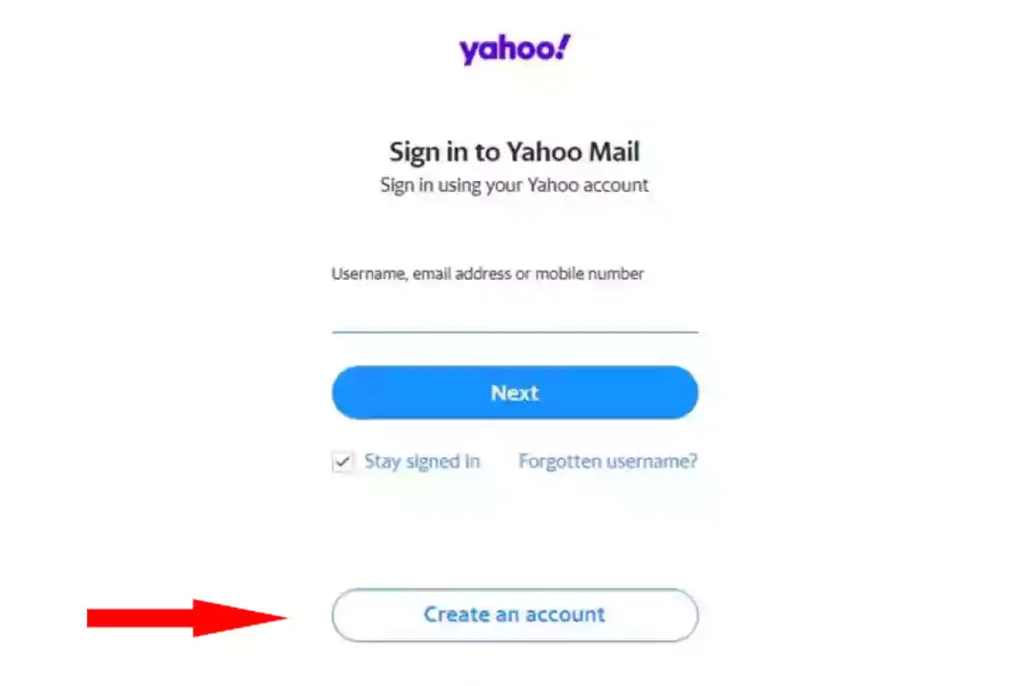
انتخاب نام کاربری: پس از وارد کردن اطلاعات، یک نام کاربری یا “Username” برای حساب خود انتخاب کنید. این نام کاربری باید منحصر به فرد و قابل قبول باشد. در صورتی که نام کاربری انتخابی شما قبلاً استفاده شده باشد، باید یک نام کاربری دیگر انتخاب کنید.
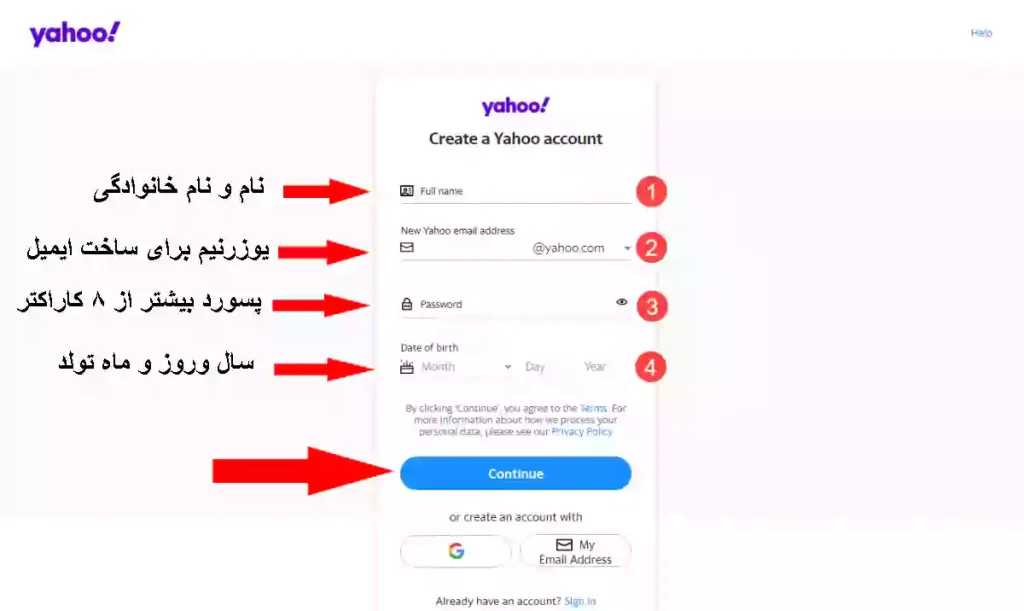
تأیید شماره تلفن: برخی از مواقع یاهو ممکن است از شما خواسته شود شماره تلفن خود را برای امنیت بیشتر تأیید کنید. در این صورت، شماره تلفن خود را وارد کرده و روی دکمه “تأیید” یا “Verify” کلیک کنید.
نکته:رمزعبوری بیشتراز ۸ کاراکتر با ترکیب حروف بزرگ و کوچک و اعداد و کاراکترهای خاص ایجاد کنید
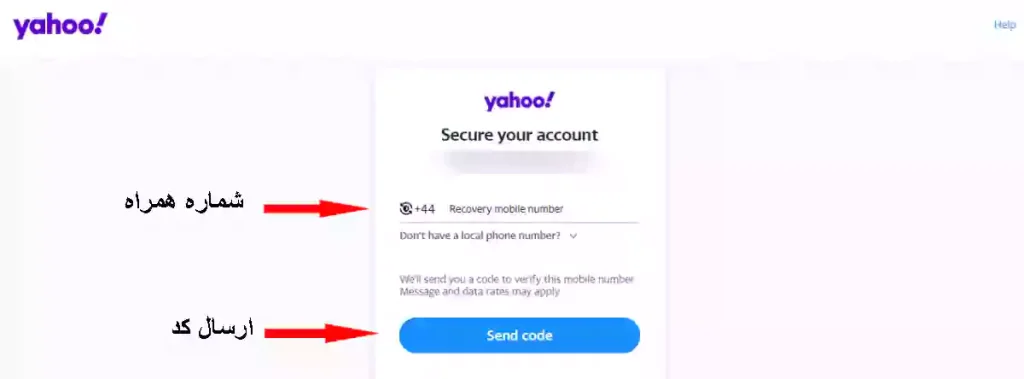
تکمیل فرآیند ثبت نام: پس از وارد کردن اطلاعات مورد نیاز و تأیید شماره تلفن (در صورت لزوم)، باید به تأیید قوانین و شرایط سرویس یاهو پرداخته و فرآیند ثبت نام را تکمیل کنید.
ورود به حساب: پس از تکمیل فرآیند ثبت نام، میتوانید با استفاده از نام کاربری و رمز عبور خود به حساب کاربری خود در یاهو وارد شوید و از امکانات آن استفاده کنید.
با اتمام این مراحل، شما با موفقیت یک حساب کاربری در یاهو ایجاد کردهاید و درست کردن ایمیل را فرا گرفته اید و میتوانید از ایمیل و سایر خدمات این شرکت استفاده کنید.
نحوه ارسال پیام و ایمیل در سرویس دهنده یاهو
بعد از درست کردن ایمیل برای ارسال یک پیام یا ایمیل در سرویس ایمیل یاهو، میتوانید مراحل زیر را دنبال کنید:
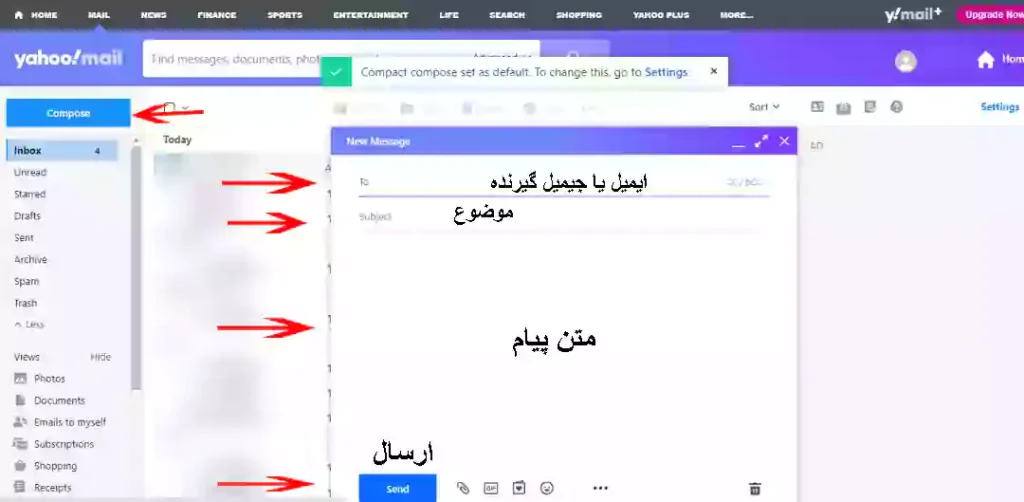
- ورود به حساب کاربری: ابتدا وارد حساب کاربری یاهو خود شوید. برای این کار، به آدرس www.yahoo.com مراجعه کنید و اطلاعات ورود به حساب کاربری خود را وارد کنید.
- دسترسی به صندوق ایمیل: پس از ورود به حساب کاربری، به صندوق ایمیل یا Inbox خود بروید.
- ایجاد یک پیام جدید: در بالای صفحه، دکمه “نوشتن پیام” یا “Compose” را برای شروع نوشتن یک ایمیل جدید انتخاب کنید.
- تنظیم مخاطبان: در بخش “به” یا “To”، آدرس ایمیل گیرندگان مورد نظر خود را وارد کنید. میتوانید یک یا چند آدرس ایمیل را وارد کنید.
- وارد کردن موضوع: در بخش “موضوع” یا “Subject”، عنوان پیام خود را بنویسید. این بخش میتواند به عنوان خلاصهای از موضوع یا محتوای پیام شما عمل کند.
- نوشتن متن پیام: در بخش بزرگتر ایمیل، متن پیام خود را بنویسید. میتوانید متن خود را با استفاده از ابزارهای مختلف فرمت دهی کنید مانند استفاده از فونتها، ایجاد لینک، افزودن تصویر، و غیره.
- ارسال پیام: پس از تکمیل نوشتن پیام، بر روی دکمه “ارسال” یا “Send” در بالای صفحه کلیک کنید تا پیام شما ارسال شود.
- تأیید ارسال: پس از ارسال پیام، میتوانید پیام ارسال شده را در بخش “پیامهای ارسال شده” (Sent) از منوی سمت چپ صفحه مشاهده کنید تا اطمینان حاصل کنید که پیام با موفقیت ارسال شده است.
با این مراحل، شما میتوانید به راحتی پیامهای خود را از طریق سرویس ایمیل یاهو ارسال کنید و با دیگران ارتباط برقرار کنید.
قسمتهای مختلف صفحه ایمیل Yahoo
هنگام ورود به حساب کاربری یاهو، در سمت چپ صفحه، یک منوی جانبی را مشاهده خواهید کرد که شامل بخشهای مختلف ایمیل است. در زیر به صورت خلاصه هر یک از این بخشها را معرفی میکنم:
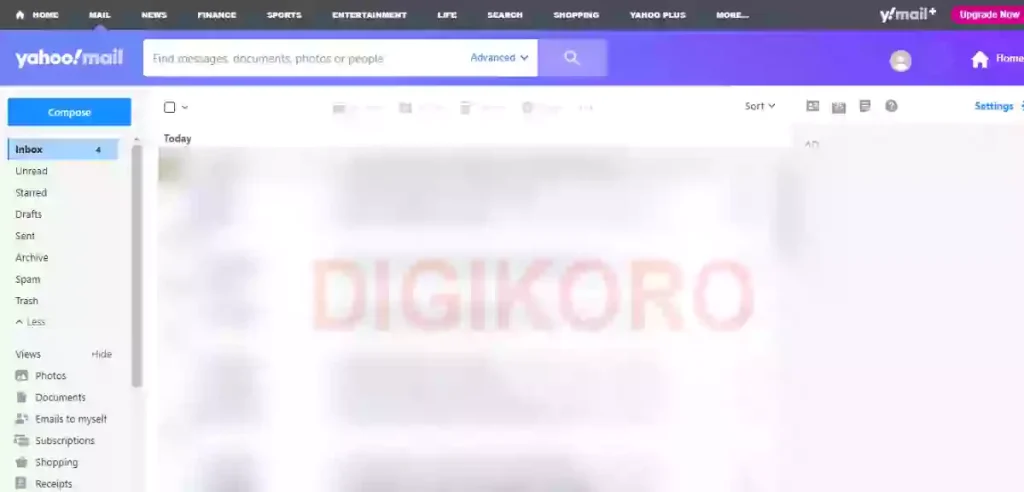
- صندوق ورودی (Inbox): در این بخش، تمام پیام هایی که برای شما ارسال شده است، ذخیره میشوند و قابل مشاهده هستند.
- پیامهای خوانده نشده (Unread): این بخش حاوی پیامهایی است که هنوز توسط شما خوانده نشدهاند. با کلیک بر روی آن، می توانید پیام های خوانده نشده خود را مشاهده کنید.
- پیامهای ستارهدار (Starred): این بخش شامل پیام هایی است که شما آنها را با یک ستاره مشخص کرده اید و برایتان اهمیت دارند.
- پیشنویس (Drafts): در این بخش، ایمیل هایی که شما نوشتهاید اما هنوز ارسال نکردهاید، ذخیره میشوند و میتوانید آنها را در زمان مناسب ارسال کنید.
- پیامهای ارسال شده (Sent): این بخش حاوی تمامی ایمیل هایی است که شما به مخاطبین خود ارسال کردهاید.
- آرشیو (Archive): در این بخش، پیامهایی که مشاهده شدهاند و میخواهید از صندوق ورودی حذف کنید، آرشیو میشوند.
- هرزنامهها (Spams): این بخش حاوی هرزنامه ها یا پیام های ناخواسته است که به شما ارسال شدهاند.
- آیتمهای حذف شده (Deleted Items): در این بخش، پیام هایی که شما حذف کرده اید قرار میگیرند و میتوانید در صورت نیاز آنها را بازیابی کنید.
این بخشها به شما کمک میکنند تا پیامهای خود را بهتر مدیریت کرده و به راحتی پیدا کنید.
سرویس ایمیل Outlook
اوت لوک (Outlook) یکی از محصولات نرم افزاری شرکت مایکروسافت است که برای مدیریت و درست کردن ایمیل، تقویم، مخاطبین، وظایف و سایر ویژگیهای ارتباطی استفاده میشود. این برنامه ابتدا بهعنوان برنامه ایمیل شرکت Microsoft Office شروع به کار کرد، اما در حال حاضر به یک پلتفرم کامل ارتباطی تبدیل شده است.
با استفاده از اوت لوک، کاربران میتوانند ایمیلهای خود را مدیریت کنند، تقویمهای شخصی و کاری خود را سازماندهی کنند، مخاطبین خود را مدیریت کنند، وظایف خود را ردیابی کنند، و بهطور کلی ارتباطات خود را مدیریت کنند. اوت لوک به طور گسترده در محیط های کسب و کار استفاده میشود اما نسخه های شخصی آن نیز در دسترس هستند که برای استفاده از ایمیل و مدیریت تقویم شخصی مناسب است.
آموزش ایجاد حساب کاربری و ساخت ایمیل در Outlook
برای ایجاد حساب کاربری و درست کردن ایمیل در Outlook، میتوانید مراحل زیر را دنبال کنید:
باز کردن سایت Outlook: در مرورگر وب خود، وارد سایت Outlook.com شوید.
شروع فرایند ایجاد حساب: در صفحه اصلی Outlook، بر روی گزینه “ثبت نام” یا “ایجاد حساب” کلیک کنید. این گزینه ممکن است در قسمت بالا یا پایین صفحه قرار داشته باشد.

تکمیل فرم ثبت نام: در این مرحله، شما باید اطلاعات خود را وارد کنید، نام و نام خانوادگی مورد نیاز است.
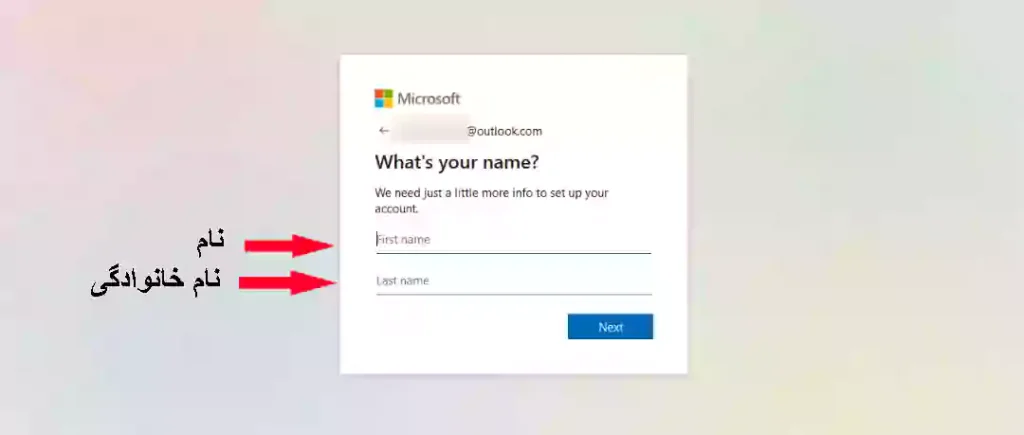
انتخاب پسورد:در این مرحله یک پسورد انتخاب کنید که بیش از هشت کاراکتر و متشکل از حروف و اعداد و سیمبل باشد.

انتخاب موقیعیت مکانی و تاریخ تولد:
تعیین موقعیت مکانی: برای این کار، میتوانید از گزینههایی که در صفحه نمایش داده میشود، استفاده کنید تا موقعیت خود را تعیین کنید. این موضوع برای ارتباطات و سرویسهای مکانی مانند تقویم و هواشناسی مفید است.
تکمیل تاریخ تولد: در قسمت پایین صفحه، کادرهای مربوط به تاریخ تولدتان را بهصورت میلادی تکمیل کنید. این اطلاعات به برنامههای مختلف Outlook مانند تقویم کمک میکند تا بهترین تجربه ممکن را برای شما فراهم کنند.
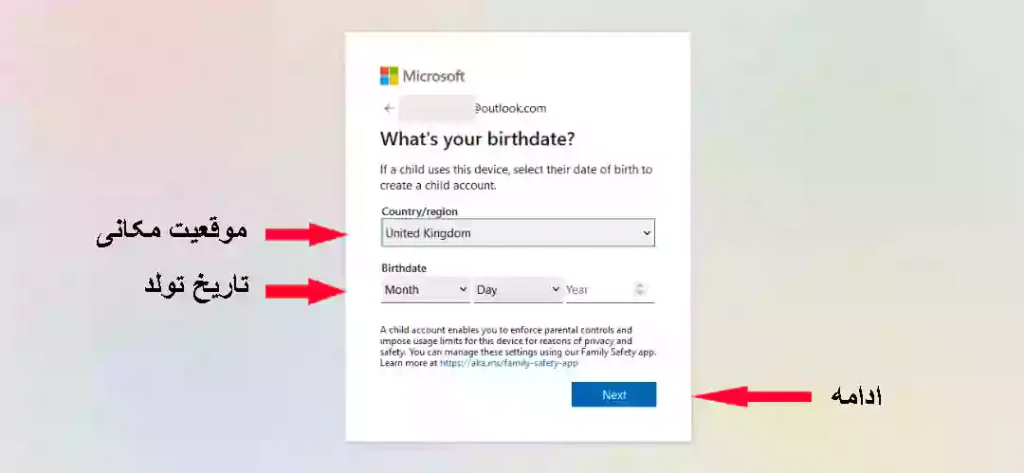
احراز هویت: در این مرحله، باید احراز هویت را انجام دهید تا ثابت شود شما یک فرد واقعی هستید و نه یک ربات. شیوههای مختلفی برای احراز هویت وجود دارد، اما در اینجا، یک تصویر حیوانی نمایش داده شده است.
برای احراز هویت، این مراحل را دنبال کنید:
- مشاهده تصویر حیوانی: ابتدا تصویر حیوانی که در سمت راست صفحه نمایش داده شده است را مشاهده کنید.
- چرخاندن تصویر: حالا باید تصویر را در جهتی که تصویر سمت چپ اشاره میکند، چرخانید. به عبارت دیگر، تصویر را به سمتی که جهت نمایش داده شده است چرخانید.
- تأیید: پس از چرخاندن تصویر، باید روی گزینه “تأیید” یا “Submit” کلیک کنید تا احراز هویت تکمیل شود.
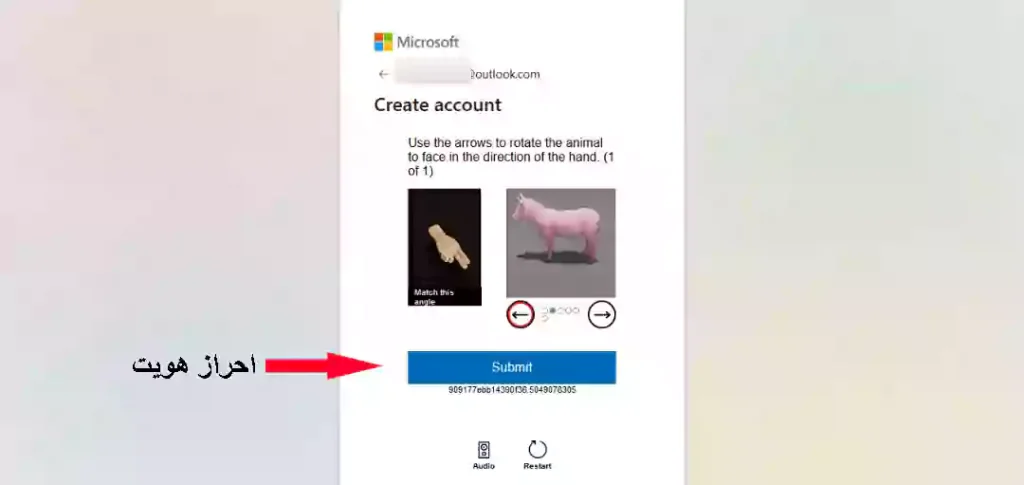
با انجام این مراحل، احراز هویت شما تکمیل میشود و میتوانید به مراحل بعدی بروید.
اتمام فرآیند: پس از تأیید، حساب کاربری Outlook شما ایجاد شده است. اکنون میتوانید وارد این حساب شوید و از امکانات ایمیل و سرویسهای دیگر Outlook استفاده کنید.
نحوه ارسال ایمیل ازطریق Outlook
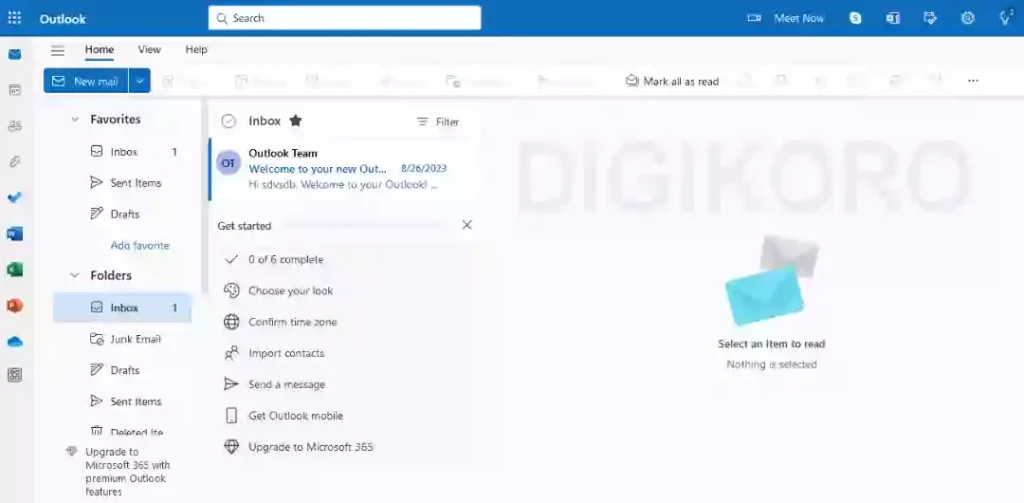
برای ارسال پیام از طریق Outlook، میتوانید مراحل زیر را دنبال کنید:
- ورود به حساب کاربری: ابتدا به حساب کاربری Outlook خود وارد شوید.
- باز کردن صفحه ارسال پیام: پس از ورود به حساب کاربری، در بالای صفحه یا در کنار آیکون پیام جدید، گزینه “New Message” یا “Compose” را پیدا کنید و بر روی آن کلیک کنید تا صفحه ارسال پیام باز شود.
- وارد کردن اطلاعات گیرنده: در قسمت “To” یا “Recipient”, آدرس ایمیل گیرنده را وارد کنید. میتوانید ایمیل گیرندههای دیگر را نیز در قسمتهای “CC” (Carbon Copy) یا “BCC” (Blind Carbon Copy) وارد کنید.
- تعیین موضوع: در قسمت “Subject” یا “با موضوع”, موضوع پیام خود را وارد کنید تا گیرنده بتواند به راحتی موضوع پیام را درک کند.
- نوشتن متن پیام: در قسمت بزرگی که برای نوشتن پیام در دسترس است، متن پیام خود را بنویسید. میتوانید از ابزارهای مختلف مانند فرمتبندی متن، افزودن تصاویر یا پیوستها، و افزودن امضاء استفاده کنید.
- ارسال پیام: وقتی پیام خود را نوشتید و آماده به ارسال است، بر روی گزینه “Send” یا “ارسال” در بالای صفحه کلیک کنید تا پیام شما ارسال شود.
- تأیید ارسال: بعد از ارسال پیام، مطمئن شوید که پیام به درستی ارسال شده است و هیچ ایرادی وجود ندارد.
با انجام این مراحل، میتوانید پیامهای خود را از طریق Outlook ارسال کنید و ارتباط با مخاطبین خود را حفظ کنید.
بیشتر بخوانید:
آموزش اتصال آسان میکروفن بی سیم به اسپیکر خانگی
چگونه با گوشی خود ایمیل بسازیم؟
درست کردن ایمیل از طریق گوشی به سادگی انجام می شود و تقریبا شبیه آموزشهایی است که در بالا گفته شد. برای مثال، اگر میخواهید یک حساب کاربری Gmail را از گوشی خود ایجاد کنید، کافیست وارد مرورگر گوشی خود شوید و صفحه اصلی وب سایت Gmail را باز کنید.
فرآیند درست کردن ایمیل و یا Gmail در گوشی با سایر دستگاهها متفاوت نیست. شما باید به مراحل مذکور توجه کنید و اطلاعات موردنظر را وارد کنید. همچنین میتوانید برنامه Gmail را در گوشیهای اندرویدی باز کرده و گزینه “ساخت حساب” را انتخاب کنید و مراحل موردنیاز را طی کنید.
برای ایجاد حساب کاربری و درست کردن ایمیل در سایر سرویس ها مانند یاهو نیز، میتوانید از مرورگر گوشی خود استفاده کرده و به سادگی ایمیل خود را ایجاد کنید.
با توجه به فعالیت بیشتر کاربران در اینترنت از طریق گوشی های هوشمند، وب سایتهای معتبر بهینه شدهاند تا برای مشاهده در گوشی ها بهتر عمل کنند.
برخی از سرویس های ایمیل ایرانی
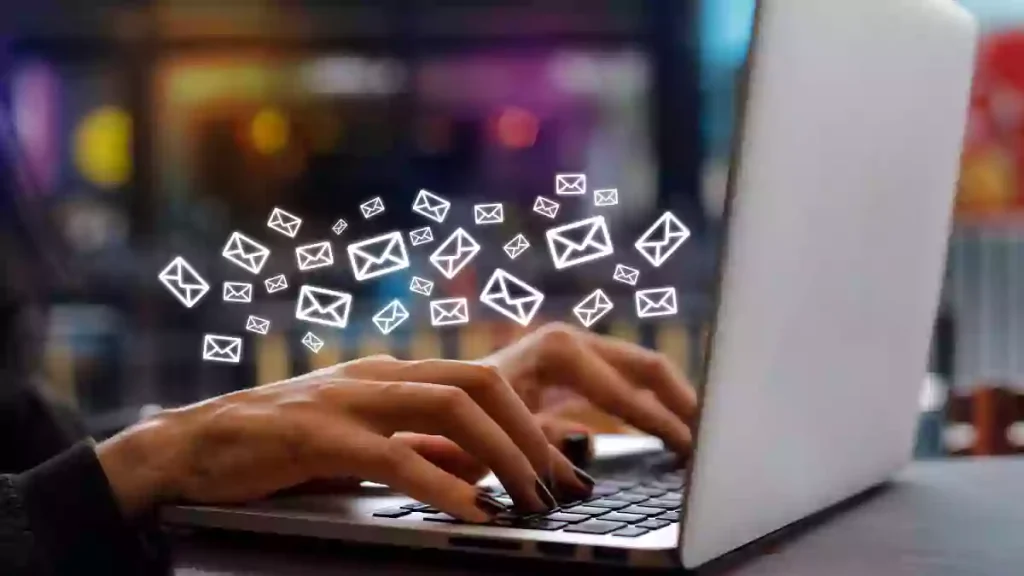
سرویسهای ایمیل ایرانی معمولاً توسط شرکت ها و سازمان های محلی ارائه میشوند و به کاربران ایرانی امکان ایجاد ایمیل با پسوندهای ملی مانند @mail.ir، @post.ir و @iran.ir را میدهند که به راحتی میتوانید در آنها به درست کردن ایمیل بپردازید. برخی از سرویسهای ایمیل ایرانی معروف عبارتند از:
- درست کردن ایمیل Mail.ir: این سرویس توسط شرکت پست و لجستیک ایران ارائه میشود و به کاربران ایرانی امکان ایجاد ایمیل با پسوند @mail.ir را میدهد.
- درست کردن ایمیل post.ir: پست همچنان یکی از سرویسهای ایمیل محبوب در ایران است و امکان ایجاد ایمیل با پسوند @post.ir را فراهم میکند.
- درست کردن ایمیل Iran.ir: این سرویس ایمیل متعلق به سازمان توسعه تجارت الکترونیکی ایران است و به کاربران ایرانی امکان ایجاد ایمیل با پسوند @iran.ir را میدهد.
- درست کردن ایمیل Persia.ir: یکی دیگر از سرویسهای ایمیل محلی که به کاربران ایرانی امکان ایجاد ایمیل با پسوند @persia.ir را فراهم میکند.
- ساخت ایمیل mailfa.ir:یکی از سرویس دهنده های محلی در ایران را فراهم می کند.
این تنها چند نمونه از سرویسهای ایمیل ایرانی هستند و هنوز سرویس های دیگری برای درست کردن ایمیل نیز در این حوزه وجود دارند.
نحوه درست کردن ایمیل در میل فا
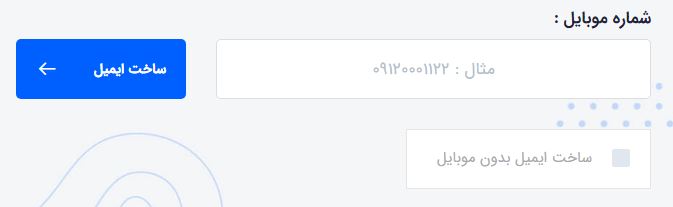
برای ایجاد حساب کاربری و درست کردن ایمیل، شما میتوانید شماره موبایل خود را وارد کنید یا با انتخاب گزینه عضویت بدون نیاز به شماره موبایل و فقط با ورود نام و نام خانوادگی، ایمیل خود را ایجاد کنید. در صورتی که ایمیل با استفاده از شماره موبایل ساخته شود، موبایل برای بازیابی رمز عبور و دریافت اطلاعات ایمیل استفاده خواهد شد. با ایجاد یک آدرس ایمیل در میلفا، شما صاحب دو آدرس ایمیل با دامنه mailfa.com و mailma.ir خواهید شد. آدرس ایمیل با دامنه mailma.ir برای بانک ها و سایت های حقوقی ایرانی قابل استفاده است. برای افزایش امنیت، توصیه میشود برای اهداف مختلف از آدرس های ایمیل متفاوت استفاده کنید.
کد تایید ایمیل را چگونه پیدا کنیم
این مراحل برای دریافت کد آفلاین برای اندروید های ۵ به بالا و اکثر گوشی های سامسونگ مناسب است:
- ابتدا وارد تنظیمات موبایل خود شوید. میتوانید این کار را با کلیک بر روی آیکون تنظیمات در صفحه اصلی گوشی انجام دهید.
- سپس در بخش “حسابها” یا “Accounts” وارد شوید. ممکن است بسته به نامگذاری سیستم عامل گوشی شما، این بخش با نام متفاوتی نمایش داده شود.
- از بین حسابهای موجود، یکی از حسابهای جیمیل خود را انتخاب کنید.
- حالا مجدداً گزینه “حساب Google” را انتخاب کنید.
- در منوی افقی، گزینه “امنیت” یا “Security” را انتخاب کنید.
- در بخش امنیت، گزینه “کد امنیتی” یا “Security code” را انتخاب کنید.
- در این مرحله، شما ممکن است بخواهید رمز موبایل خود را وارد کنید تا احراز هویت شود.
- سپس، دو کد امنیتی برای شما نمایش داده میشود. میتوانید از این کدها برای تأیید هویت و ورود به حساب جیمیل خود استفاده کنید.
- در صورتی که کد مربوط به حساب جیمیل مورد نظر شما نبود، میتوانید از نوار آبی رنگ بالای صفحه استفاده کنید تا به حساب دیگری جابجا شوید و کد امنیتی متناظر با آن حساب را دریافت کنید.
با این روش، میتوانید به سادگی کدهای امنیتی برای حساب جیمیل خود دریافت کنید و از آنها برای احراز هویت و ورود به حساب خود استفاده کنید.
اگر تجربه استفاده و درست کردن ایمیل از ایمیلهای خارجی و یا ایرانی را دارید اطلاعات خود را در بخش کامنتها با ما به اشتراک بگذارید و صفحه آموزشی را با ما همراه باشید.







نظرات کاربران